Github的简单常用命令
目录
第一章:Git环境设置
Linux
|
|
Mac
使用Terminal,需要下载Git包.
Window
- 使用git bush
第二章:Git创建操作
Step 1:初始化信息
|
|
Step 2:生成密钥
|
|
Step 3:复制密钥
Linux
|
|
Mac
|
|
Windows
|
|
- 如果以上方法不好用的话,情尝试以下方法,直接复制密钥
|
|
Step 4:关联Terminal与GitHub
- 登录自己的GitHub账号进入Settings
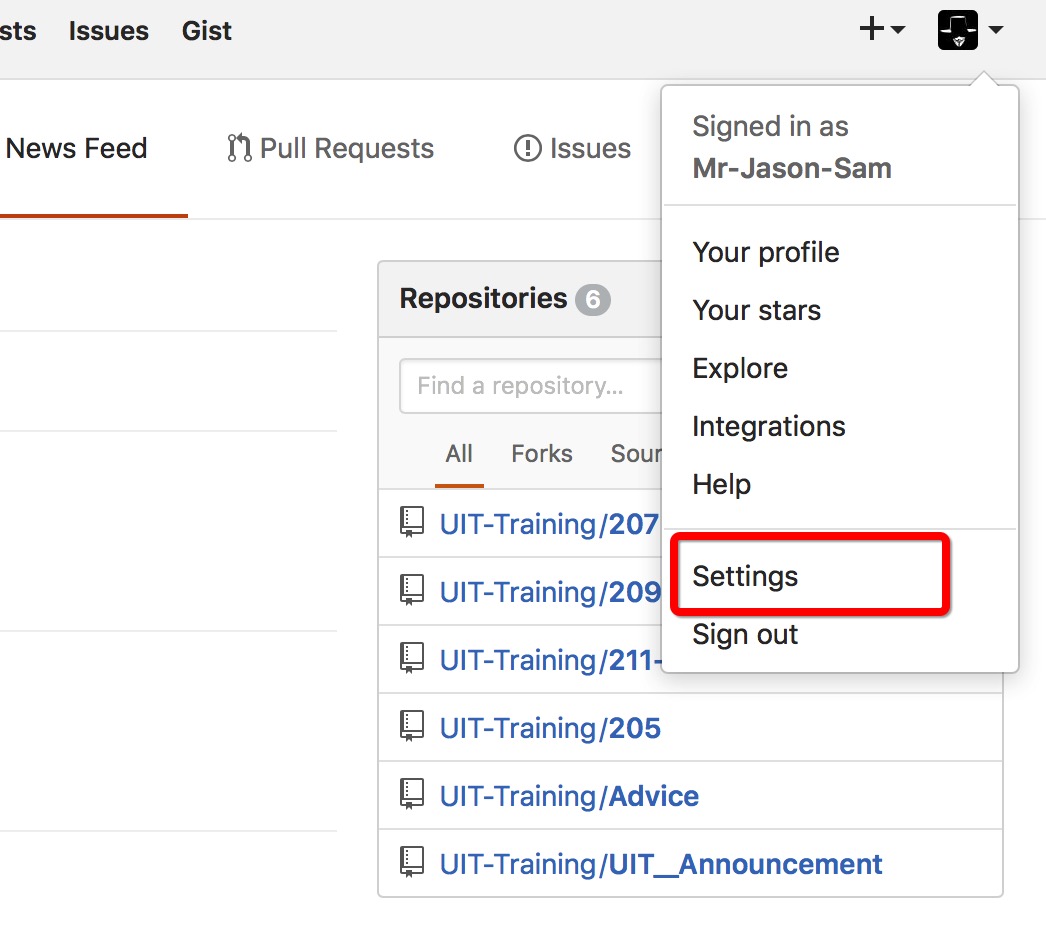
- 找到“SSH和GPG keys”并且点击“New SSH key”

- 成功创建SSH
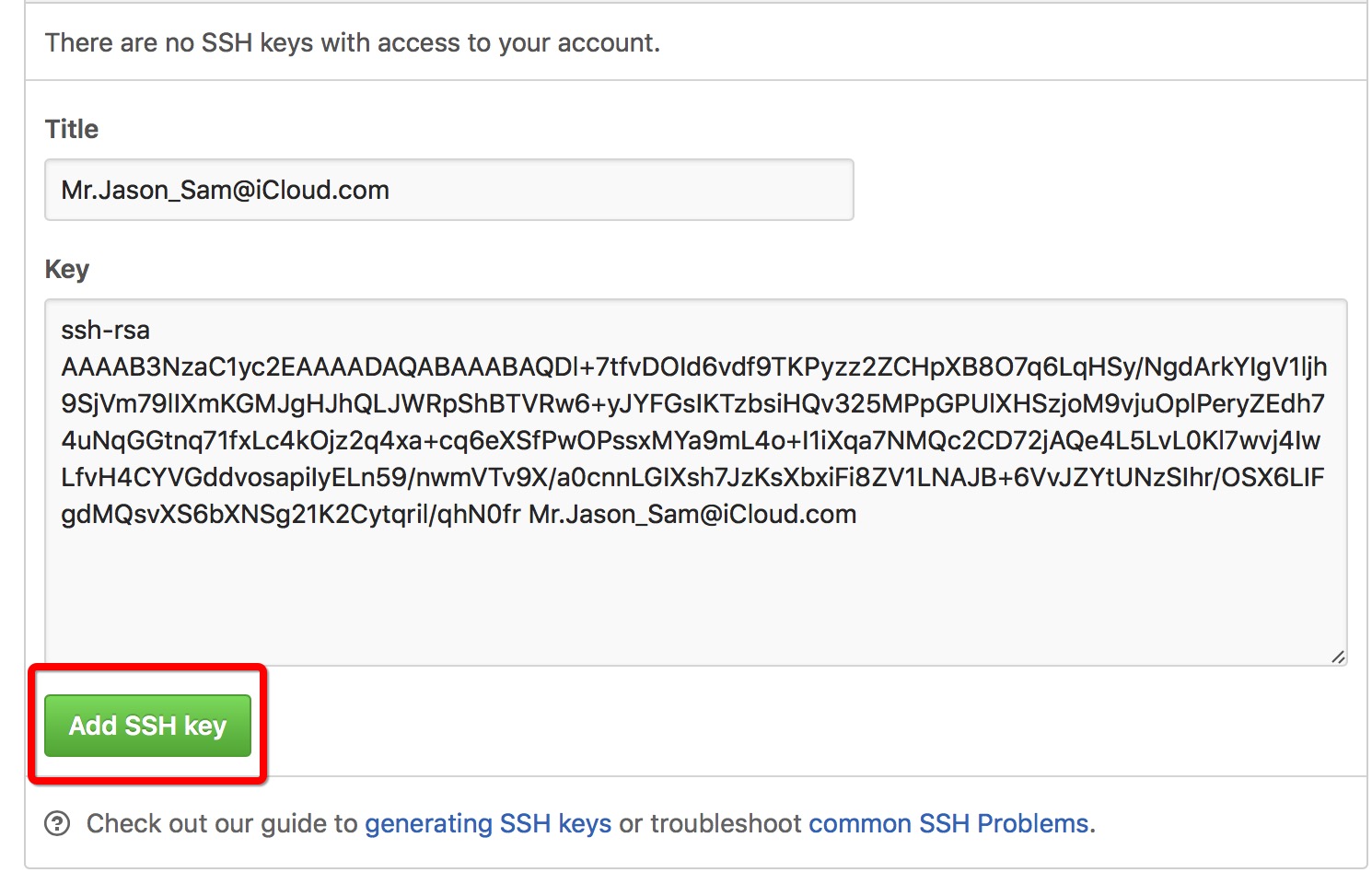
Step 5:在Terminal登录SSH
|
|
出现以下情景就成功登录SSH
第三章:Git拉取文件
从远程拉取 UIT-Training/211-213-215
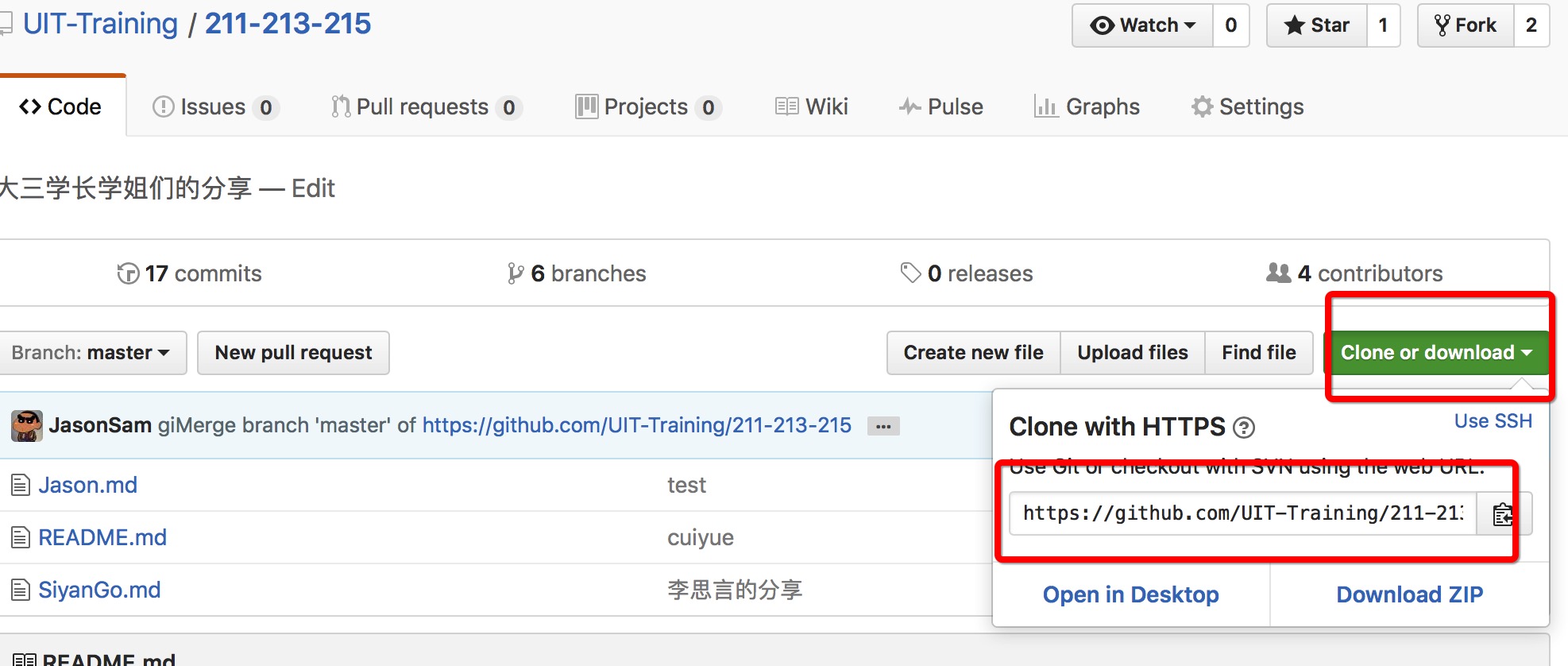
以HTTPS拉取UIT-Training/211-213-215文件
第四章:Git尝试修改
打开拉取的文件(以211-213-215为例)
|
|
修改文件内容(为自己建立一个.md文件)
vim下载地址:
|
|
点击 –> i
当输入结束之后 –> Esc
输入 –> :wq
查看文件状态
|
|
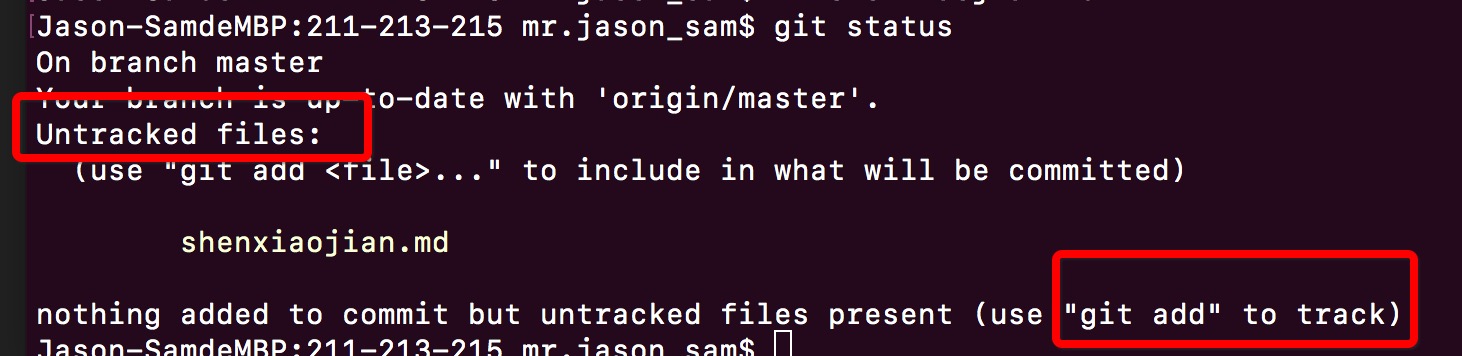
结果,文件未标记,需要进行git add 操作
第五章:Git分支操作
新建分支
|
|
查看分支
查看本地分支
查看所有分支
切换分支
|
|
成功切换到自己的分支
第六章:Git远程提交
Step 1:文件标记
|
|
Step 2:提交文件
|
|
Step 3:远程连接
|
|
Step 4:远程推进
|
|
第七章:Pro Git
本周末可以学习Pro Git的基本用法~
重要的知识点都在前5章,其他知识点可以选看,最好动手实践,而不是复制粘贴

